Hướng dẫn đổi mật khẩu Gmail
Hướng dẫn đổi mật khẩu Gmail
Đổi mật khẩu Gmail thường xuyên sẽ giúp bạn bảo mật tài khoản Gmail của mình hơn. Nếu như không cài bảo mật 2 lớp cho Gmail thì việc thay đổi mật khẩu Gmail bằng những ký tự đặc biệt sẽ là một sự khó khăn nhất định cho những kẻ muốn ăn cắp tài khoản Gmail của bạn.
Gmail là hòm thư được người dùng sử dụng cho mục đích cá nhân và cả công việc của mình nhiều nhất hiện nay, điều này đã được chứng minh khi số lượng người dùng đăng ký Gmail không ngừng dừng lại. Nhưng nếu vô tình không đổi mật khẩu Gmail và Gmail của bạn chẳng may bị phát hiện và thông tin khi bạn sử dụng trong công việc sẽ rất dễ bị lộ ra ngoài.
Để tăng tính bảo mật thì thỉnh thoảng bạn cũng nên thay đổi mật khẩu Gmail cá nhân của mình và tránh để ngày tháng năm sinh. Làm thế sẽ tăng được độ bảo mật cũng như bảo toàn thông tin của tài khoản Gmail.
Cách đổi mật khẩu Gmail trên máy tính
Bước 1: Truy cập tài khoản Gmail. Để Gmail đăng nhập thành công, bạn cần nhập đúng tên đăng nhập và mật khẩu của mình.
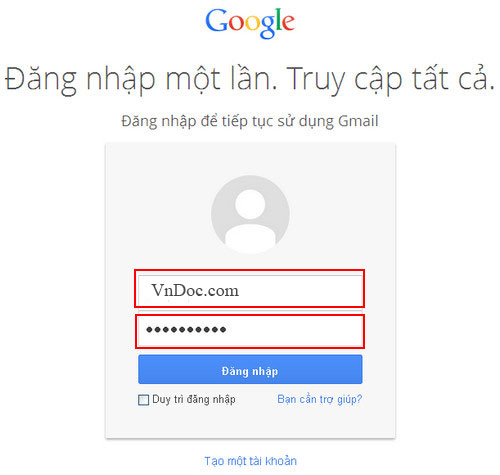
Bước 2:
Click chuột vào biểu tượng Settings chọn Cài đặt để bắt đầu công việc.
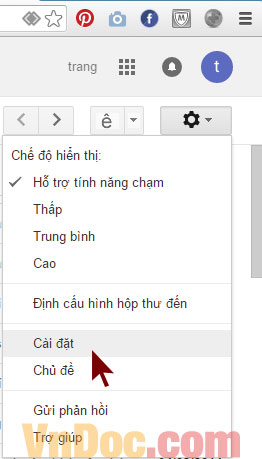
Bước 3: Chọn mục Tài khoản và Nhập
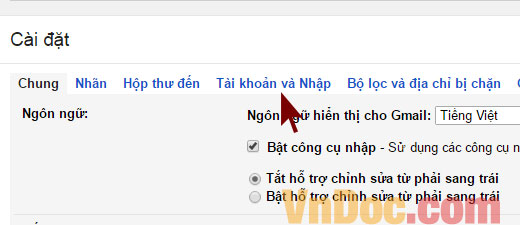
Bước 4: Khi đó các bạn sẽ nhìn thấy phần thay đổi cài đặt tài khoản, bạn chọn Thay đổi mật khẩu
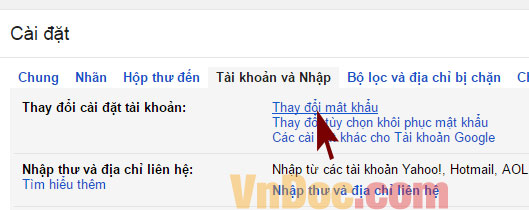
Bước 5: Khi bạn chọn thay đổi mật khẩu thì một cửa sổ mới hiện ra.
Bạn nhập mật khẩu hiện tại. Tiếp đó nhập mật khẩu mới và xác nhận mật khẩu mới đó.

Cuối cùng chọn Đổi mật khẩu là hoàn thành công việc rồi.

Với việc thay đổi mật khẩu thường xuyên như vậy tôi nghĩ bạn sẽ hạn chế được mức tối đa tình trạng lộ mật khẩu cũng như bảo mật thông tin của mình một cách an toàn nhất.
Như vậy là chỉ với một vài thao tác đơn giản bạn đã có thể thay đổi password Gmail của mình rồi đấy.
Chúc các bạn thành công!








